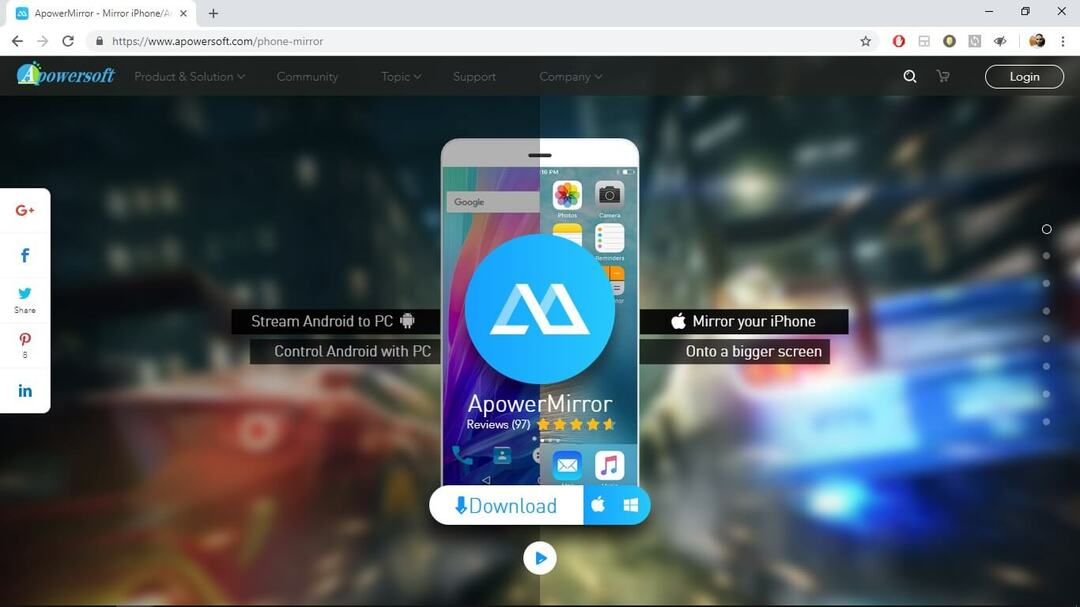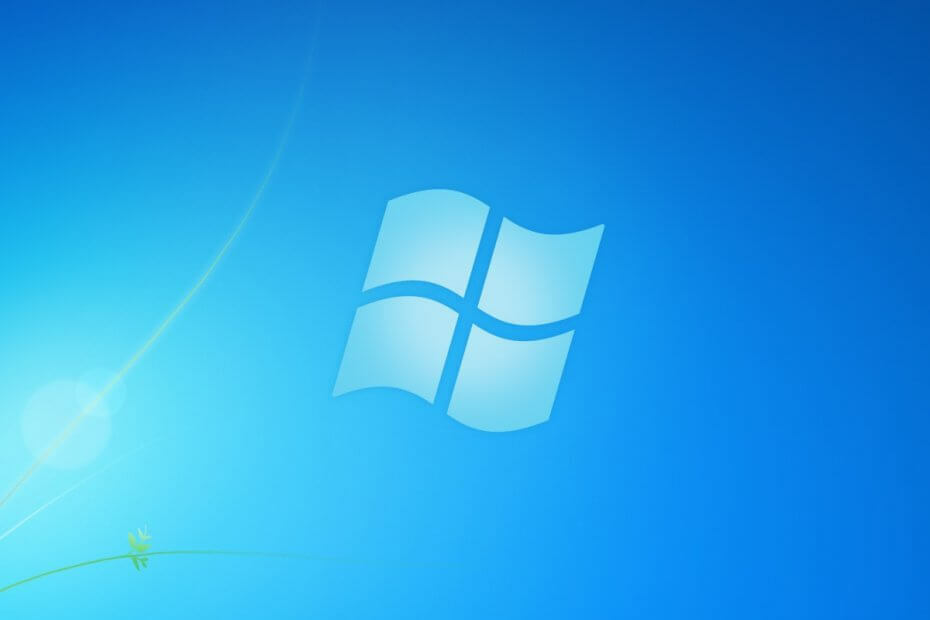Naš računalniški sistem ne hrani vseh podatkov, potrebnih za izvajanje uporabniških programov, v Oven. Lahko se vprašate, kje drugje je shranjen. Naj vam povem, obstaja še ena komponenta, imenovana predpomnilnik, ki je manjša od RAM-a. Nekateri podatki, do katerih je treba pogosto dostopati, se hranijo v tem predpomnilniku, tako da lahko CPU neposredno dostopa do njih. To bo skrajšalo čas dostopa, saj za prenos programskih podatkov in datotek, potrebnih za operacijski sistem, ni treba iti do RAM-a. Namesto tega lahko zlahka vzame podatke iz predpomnilnika in začne izvajanje, ki bo privedlo do hitrejše delovanje vašega sistema.
Obstajajo tri ravni predpomnilnika, in sicer L1, L2 in L3. Več kot ima predpomnilnik L2 in L3 v vašem sistemu, hitreje se bodo zbirali podatki, hitreje se bo program izvajal in natančnejši bodo izhodi. Procesorji danes nimajo več predpomnilnika L1. Če nameravate kupiti nov osebni ali prenosni računalnik, vam priporočam, da dobite tiste, ki imajo višji predpomnilnik L3, čeprav je morda nekoliko dražji.
Vas zanima, kakšna je velikost predpomnilnika vašega procesorja? Ne bi potrebovali ponovnega zagona sistema. Le nekaj korakov in že imate.
1. metoda
Enostaven in hiter način, da ga dobite kar iz ukaznega poziva.
KORAK 1 - V iskalnem polju Windows 10 poiščite cmd, z desno miškino tipko kliknite in zaženite kot skrbnik.
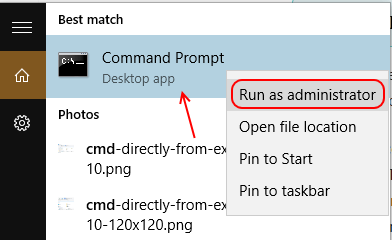
2. KORAK - Obstaja vgrajeno orodje ukazne vrstice, znano kot wmic. To je skriptni vmesnik, ki poenostavlja uporabo Instrumentacija za upravljanje sistema Windows kar pomaga pri merjenju učinkovitosti sistema. V ukazni poziv boste morali vnesti spodnji ukaz.
wmic procesor dobi L2CacheSize, L3Cachesize
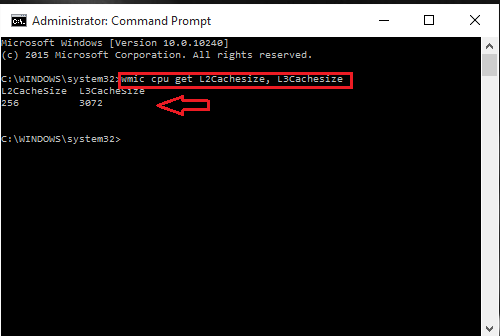
To bo vrnilo ustrezno velikost predpomnilnikov L2 in L3 v obliki sporočila. Moj procesor ima velikosti 256 kb in 3072 kb (3 Mb) za predpomnilnike L2 in L3, kot je navedeno na posnetkih zaslona.
2. metoda
Določite svoj model procesa in poiščite ustrezne informacije iz spleta.
KORAK 1 - Če želite dobiti model procesorja, preprosto vnesite Sistemska informacija v iskalni vrstici blizu ikone Windows na dnu namizja.
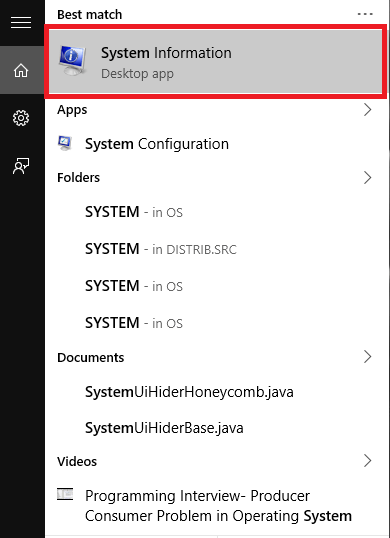
2. KORAK - Pojavijo se podrobnosti o sistemskih komponentah. V desnem podoknu najdete element z imenom Procesor. Model procesorja najdete tik ob njem.
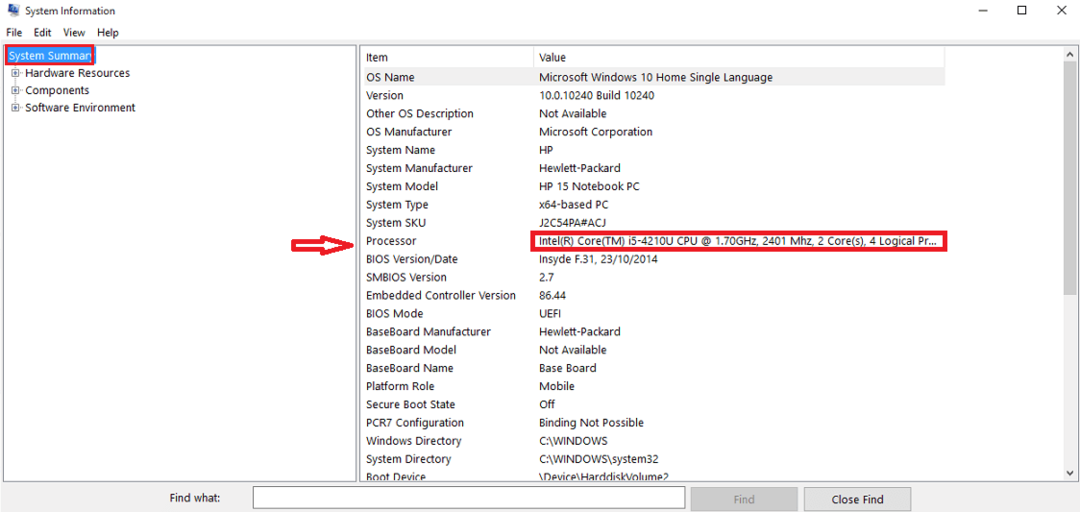
Model procesorja mojega sistema je procesor Intel (R) Core (TM) i5-41010-U.
3. KORAK - V spletnem brskalniku odprite Google in poiščite podrobnosti modela procesorja. Takoj ga boste dobili.
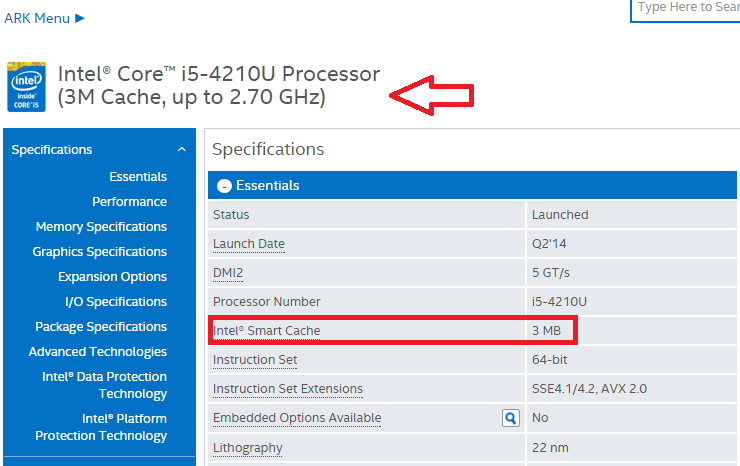
3. metoda
Uporaba CPU-Z, ki takoj nudi popolne podrobnosti vašega procesorja. V ta namen boste morali prenesti CPU-Z. Je zmogljiv pripomoček, ki vam nudi informacije o procesorju, matični plošči in RAM-u. Oglejmo si, kako jih izkoristiti.
KORAK 1 - Prenesite pripomoček s klikom na to povezavo- CPU-Z
2. KORAK - Zaženite aplikacijo in jo odprite, ko se namesti. Ko to storite, se bo povezal s strojno opremo vašega sistema in zbral njene podrobnosti. Nato vam na prvem zavihku zagotovi informacije o CPE. Na desni strani lahko najdete velikosti različnih ravni predpomnilnika.
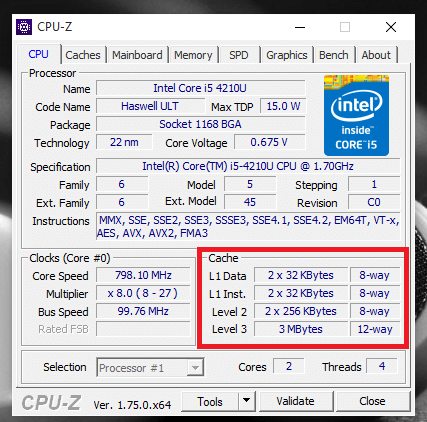
3. KORAK - Kliknite drugi zavihek na vrhu z imenom predpomnilnikTukaj lahko dobite podrobnejše informacije o predpomnilniku v vašem sistemu.
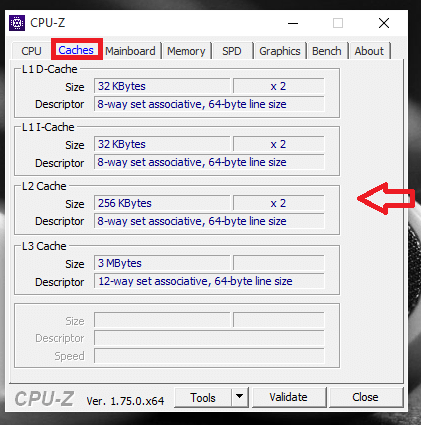
Preizkusite zgornje korake in se poglobite v svoj sistem. Upam, da je ta članek koristen za vas.